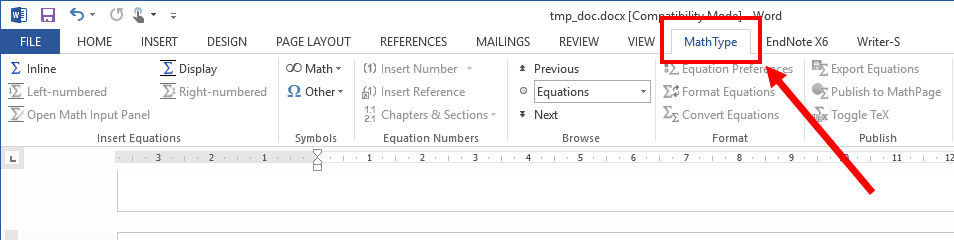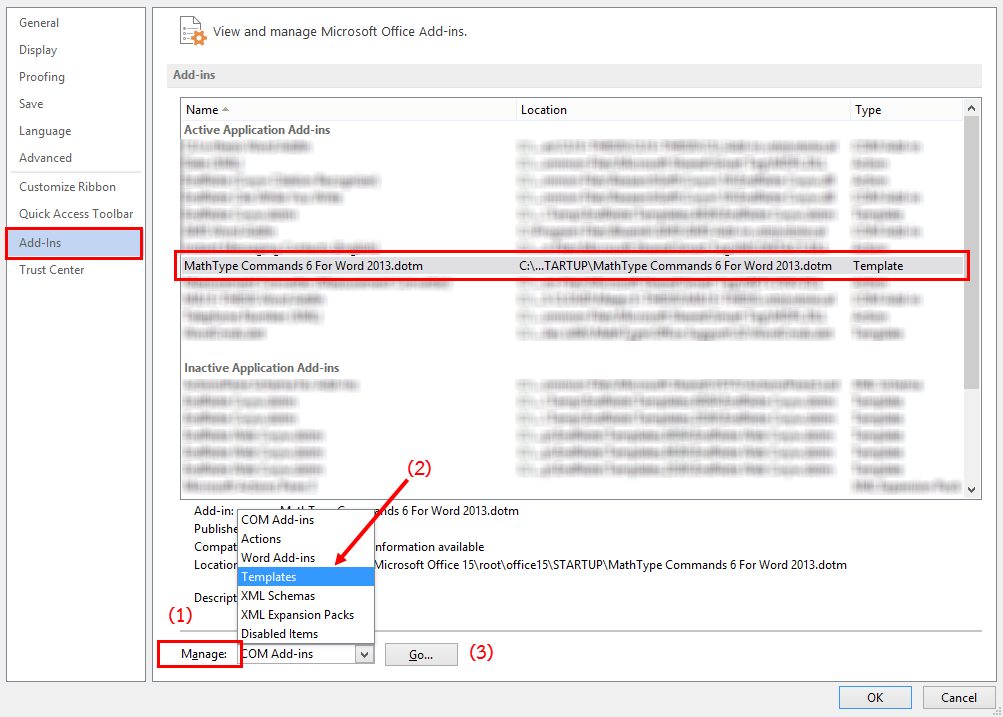Applies to:
Microsoft Word:
|
Description:
การแจ้งเตือนในระหว่างการ Generate template ดังในภาพ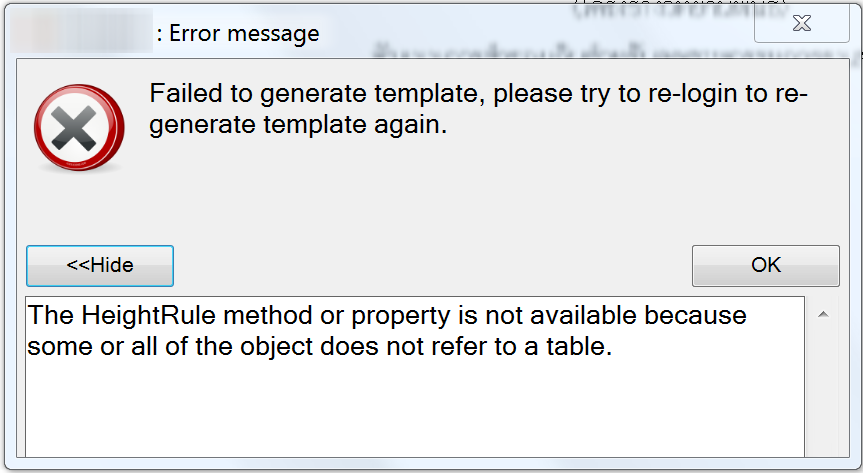
“The HeightRule method or property is not available because some or all of the object dose not refer to a table”
หากมีการแจ้งเตือนดังในภาพ ให้ผู้ใช้งานตรวจสอบเครื่องคอมพิวเตอร์ที่ท่านใช้งานอยู่ว่ามีการติดตั้งโปรแกรม MathType ได้หรือไม่ ซึ่งหากมีการติดตั้งอยู่ ขอให้ disable การทำงาน add-in ของโปรแกรมดังกล่าวออกไปก่อน
กรณีที่มีการติดตั้งโปรแกรม MathType ที่ส่วนของแถบเครื่องมือ จะปรากฏเครื่องมือที่ชื่อว่า “MathType” ดังภาพ
เมื่อตรวจสอบ และพบว่ามีการติดตั้งโปรแกรม MathType ให้ผู้ใช้งานปิดการใช้งานของเครื่องมือดังกล่าว
(โดยไม่ต้อง Uninstall (ถอนการติดตั้ง)) ก่อนทำการ Generate template
และเมื่อ Generate template เรียบร้อยแล้ว สามารถเปิดการใช้งานของ MathType ขึ้นเพื่อใช้งานต่อได้
Solution:
วิธีการ Disable MathType
- ภายหลังการคลิกที่ปุ่มคำสั่ง Generate Template และระบบมีการแจ้งเตือนดังภาพตัวอย่างในข้างต้น
ให้ผู้ใช้งานปิดการแจ้งเตือนดังกล่าวลง พร้อมทั้งปิดไฟล์เอกสารนั้น - คลิกที่เมนู File ดังภาพ
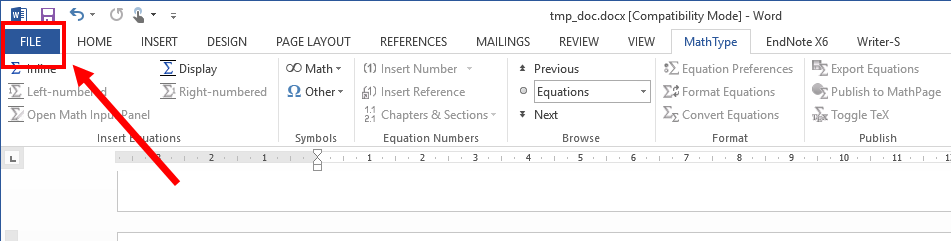
- เลือกที่เมนู Option ดังภาพ
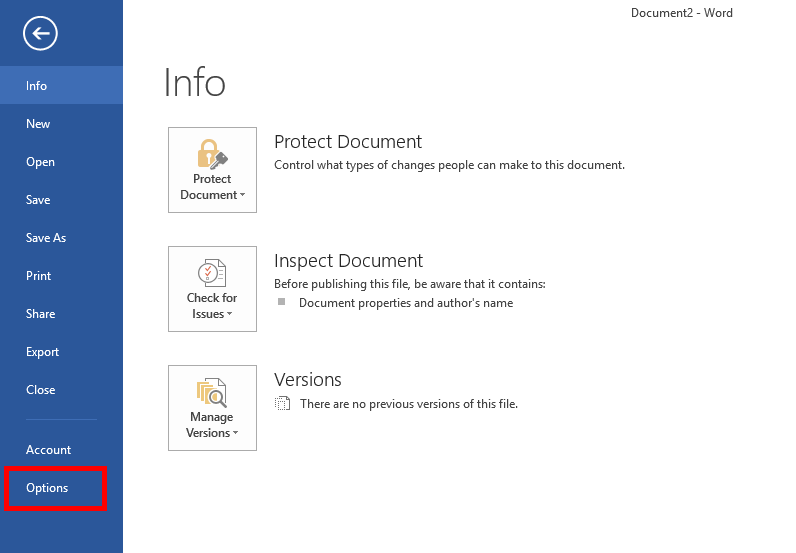
- เมื่อปรากฏกล่องเครื่องมือ Word Options ให้เลือกที่ Add-Ins ดังภาพ
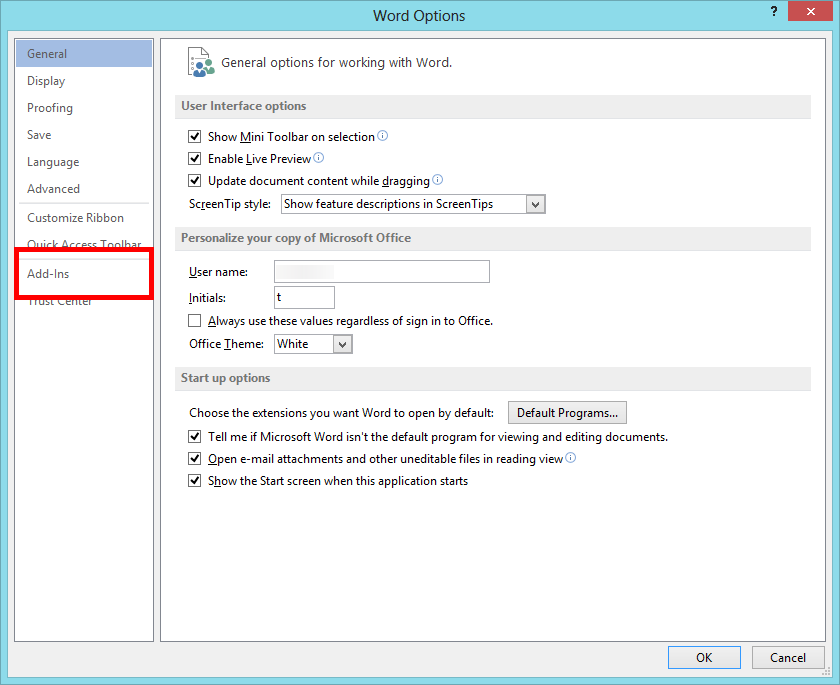
- MathType จะปรากฏอยู่ในหมวดหมู่ของ Active Application Add-ins
ให้สังเกตที่ Type จะพบว่าเป็น Template ดังภาพ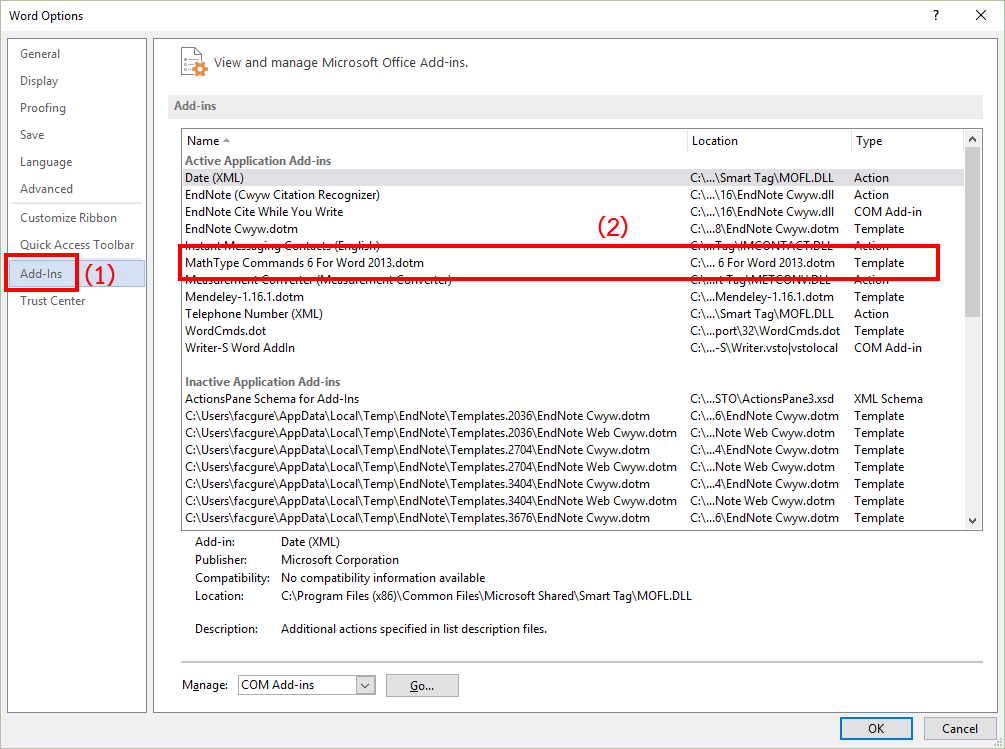
- เมื่อทราบว่า MathType มี Type เป็น Template
ให้ผู้ใช้งานสังเกตด้านล่างของกล่องเครื่องมือ Word Option
จะพบ Drop-down list ที่ชื่อว่า Manage ให้ตั้งค่าด้วยวิธีการดังนี้ - เมื่อปรากฏกล่องเครื่องมือ Templates and Add-ins ที่แถบ Templates
จะปรากฏ MathType Commands 6 for Word 2013 (หรือ 2010).dotm
(ขึ้นอยู่กับ Microsoft Word รุ่นที่ติดตั้ง)
ให้นำเครื่องหมายออกจากคำสั่งดังกล่าว และคลิก OK เพื่อยืนยันการตั้งค่า
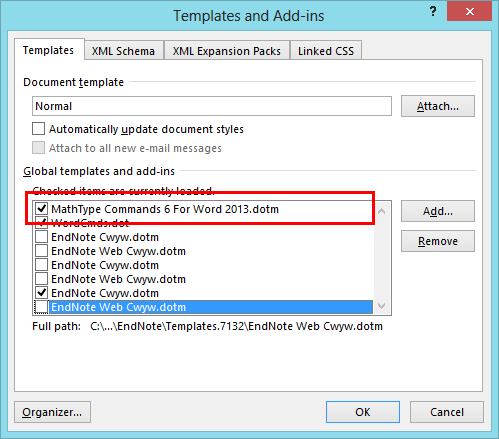
- สังเกตที่แถบเครื่องมือ จะไม่มีแถบเครื่องมือของ MathType ปรากฏอยู่
และให้ผู้ใช้งาน Generate template ใหม่อีกครั้ง
วิธีการ Enable MathType
การ Enable MathType จะใช้วิธีการเดียวกับการ Disable MathType ในข้างต้น
แต่ให้ทำเครื่องหมายหน้า MathType อีกครั้งเพื่อเปิดใช้งาน
โดยหลังการเปิดใช้งานแล้ว ให้ปิดโปรแกรม Microsoft Word แล้วเปิดขึ้น เพื่อใช้งานอีกครั้ง
Tiny URL for this post: